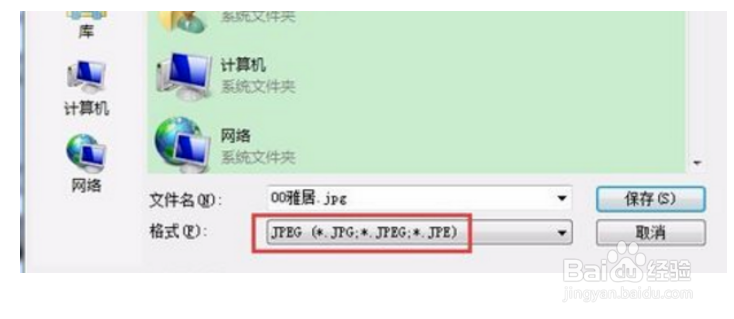1、CAD文件转变为PDF格式打开要制作彩平图的CAD文件,打开文件,转变为PDF格式文件,点击确定保存,文件类型为PDF格式;
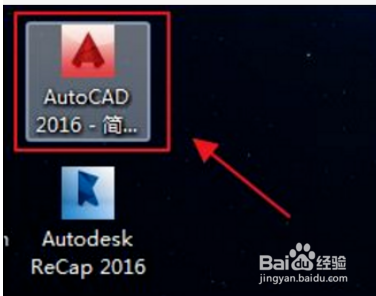
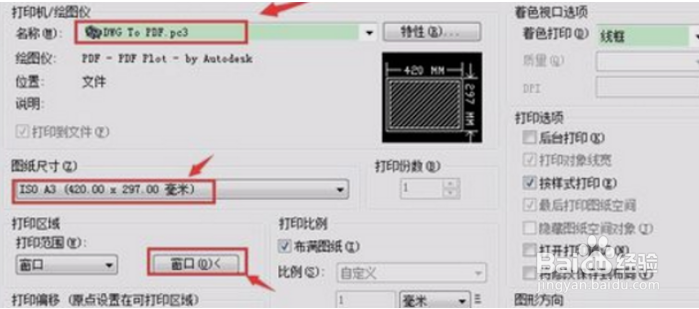
2、打开PS创建图层将保存的PDF格式文件在PS中打开,创建一个新图层,图层2,将图层2的底色改为白色,将图层2放在图层1下面;
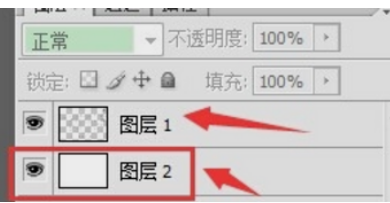
3、设置颜色将“前景色”和“后置色”设置为淡蓝色和浅灰色,建一个图层
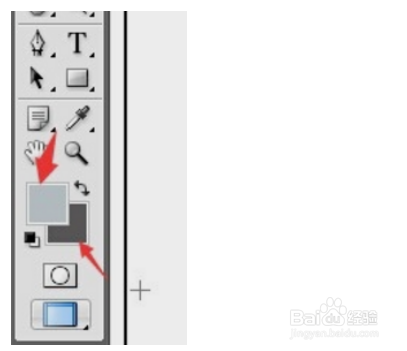
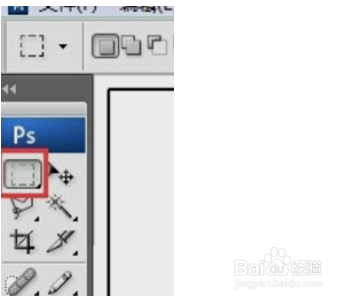
4、选用工具新建图层使用“矩形选择工具”选择墙体,填充颜色,新建一个图层,使用“套索工具”选择沙发,填充颜色;
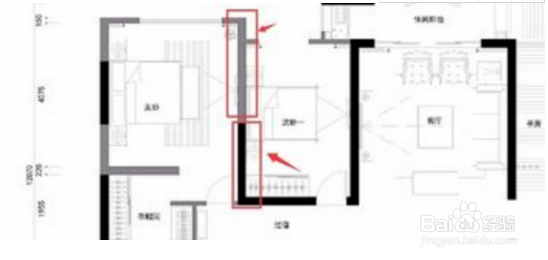
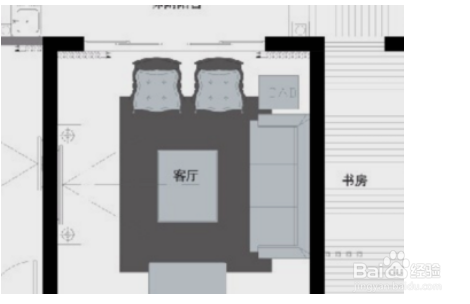
5、将实物进行填充床、衣柜、椅子等物体,使用上面同样的方法进行填充,另存为JPG和PSD格式的文件,就完成了。